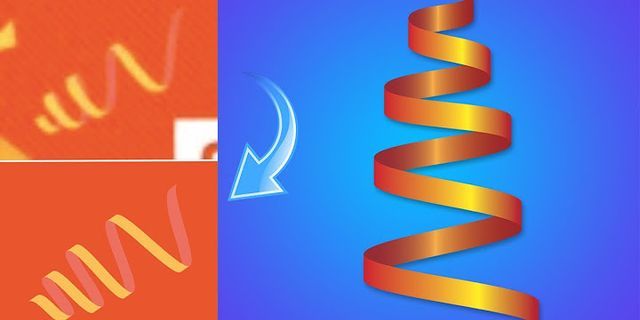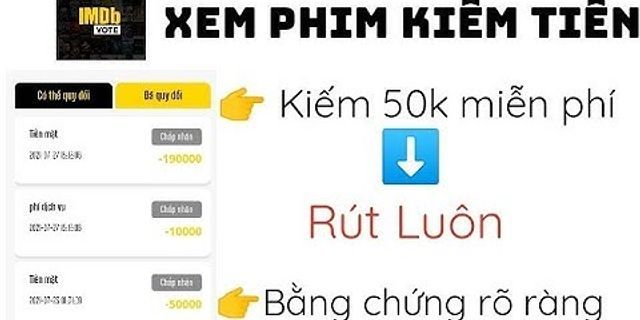OpenOffice là bộ công cụ văn phòng miễn phí. Các tính năng trên OpenOffice được người dùng đánh giá rất cao. Tuy vậy, việc sử dụng phần mềm soạn thảo văn phòng này lại không dễ dàng với những người mới. Chính vì vậy, trong khi sử dụng OpenOffice người dùng nên kết hợp đọc bộ cách dùng OpenOffice để hiểu kỹ về bộ công cụ văn phòng này. Với người dùng Microsoft Office, việc chèn header vào Word có lẽ đã quá quen thuộc. Còn đối với OpenOffice thì công việc này cũng khá dễ dàng. Nếu bạn chưa biết cách tạo header và footer trong OpenOffice thì hãy đọc ngay bài viết này của Taimienphi.vn và làm theo hướng dẫn nhé. Hướng dẫn tạo Header vs Footer trong OpenOffice OpenOffice là một trong những phần mềm văn phòng có khả năng thay thế Microsoft Office, bạn đọc có thể download OpenOffice cho PC của mình. - Tải về OpenOffice: Download OpenOfficeTrong OpenOffice đối với các văn bản mặc định sẽ không hiển thị Header và Footer để hiển thị chúng bạn cần thiết lập các bước sau: Bước 1: Trên giao diện của Open Office vào Format => Page. Bước 2: Trong tùy chỉnh Page Style, chọn Header. Đánh dấu tích vào mục Header on, sau đó ấn OK. Bước 3: Làm tương tự với mục Footer. Click Footer chọn Footer on sau đó OK. Header đã được hiển thị trên văn bản của bạn.Footer cũng được hiển thị ở phần cuối trang, các bạn có thể tùy ý ghi chú vào 2 phần này.Trên đây là hướng dẫn tạo header và footer trong OpenOffice. Sử dụng cách này người dùng có thể dễ dàng ghi chú tiêu đề trên hàng loạt trang. Ngoài cách tạo header và footer trong OpenOffice, Taimienphi.vn cũng đã hướng dẫn người dùng cách vẽ hình trong OpenOffice. Đây là công cụ cần thiết và được đầu tư rất kỹ trên Open Office, hỗ trợ người dùng chèn hình vẽ vào bài viết để minh họa. Nếu bạn đang dùng Word 2010 mà chưa biết cách tạo footer trong Word 2010 để ghi thông tin của mình, hãy tham khảo bài viết chia sẻ cách tạo footer trong word 2010 tại đây mà Taimienphi đã hướng dẫn nhé. Tạo Header vs Footder trong OpenOffice là cách chú thích tiêu đề và đoạn kết trang cho bài viết. Tính năng này không được mặc định trên các bộ phần mềm văn phòng. Chính vì vậy, hãy làm theo hướng dẫn sau để tạo Header vs Footer trong OpenOffice. Chèn link trong OpenOffice Tạo đường viền trong OpenOffice Lọc dữ liệu trong OpenOffice Hiển thị Ruler, thanh thước kẻ căn chỉnh lề trong OpenOffice Cách vẽ hình trong OpenOffice Cách gõ dấu mũ trong OpenOffice You're Reading a Free Preview
Pages 7 to 15 are not shown in this preview. You're Reading a Free Preview
Pages 20 to 25 are not shown in this preview. ĐỊNH DẠNG VĂN BẢN 1. Định dạng ký tự Cách 1 : chọn format --> character Cách 2 : Sử dụng nút lệnh 2. Định dạng đoạn văn bản Cách 1 : chọn format --> Paragraph Cách 2 : Sử dụng nút lệnh Cách 3 : Dùng phím tắt 3. Định dạng trang Hai thuộc tính cơ bản nhất là kích thước lề và hướng giấy Thiết lập thuộc tính trang : chọn Format --> Page MỘT SỐ CHỨC NĂNG KHÁC 1. Định dạng kiểu danh sách Cách 1:Chọn format -->Bullets and numbering Cách 2 : nháy chuột vào nút Bullets and numbering trên thanh công cụ 2. Ngắt trang và đánh số trang a) Ngắt trang: Đặt con trỏ ở vị trí muốn ngắt trang , chọn Insert--> Manual Break... rồi chọn Page Break --> Ok hoặc nhấn tổ hợp phím Ctrl+Enter để ngắt tại vị trí con trỏ b) Đánh số trang Chọn Insert-->Fields--> Page number CÁC CÔNG CỤ TRỢ GIÚP SOẠN THẢO 1. Tìm kiếm và thay thế a) Tìm kiếm - Chọn Edit --> Find & Replace hoặc tổ hợp phím Ctrl +F
- Gõ từ ( cụm từ ) cần tìm vào ô Search for
- Nhấn nút Find hoặc Find All
b) Thay thế - Chọn Edit -->Find & Replace...hoặc tổ hợp phím Ctrl+H
- Gõ từ (cụm từ) cần tìm vào ô Search for
- Gõ từ (cụm từ) mới vào ô Replace with
- Bấm vào Replace hoặc Replace All để thay thế
2. Gõ tắt và sửa lỗi - Chọn Tool --> AutoCorrect Options..
- Tích vào ô kiểm Replace text as you type để gõ tắt
- Gõ từ viết tắt vào ô Replace
- Gõ từ đầy đủ vào ô With
- Nháy chuột vào nút New
- Xóa các mục không sử dụng thì chọn mục cần xóa và nhấn Delete
TẠO VÀ LÀM VIỆC VỚI BẢNG 1. Tạo bảng a) Tạo bảng - Cách 1: Chọn Table-->Insert-->Table...,hộp thoại Insert Table xuất hiện--> Nhập số cột vào ô Columns và số hàng vào ô Rows-->OK
- Cách 2: Nháy chuột vào nút Insert Table trên thanh cụ rồi giữ chuột phải và kéo xuống dưới đến khi được số hàng và cột mong muốn.
b)Chọn thành phần của bảng - Cách 1: Chọn Table-->Select, chọn tiếp Cell,Row,Column hay Table
- Cách 2: Dùng chuột chọn trực tiếp:
-Chọn ô: nháy chuột tại cạnh trái của nó.
-Chọn hàng: nháy chuột bên trái hàng đó. -Chọn cột: nháy chuột trái ở phần đầu cột. -Chọn bảng: đặt chuột ở góc trên bên trái của bảng và nháy chuột. c) Thay đổi kích thước của cột hay hàng - Cách 1:Đưa con trỏ chuột vào đường viền của cột (hay hàng) cần thay đổi
- Cách 2: Dùng chuột kéo thả các nút trên thước ngang và dọc.
2. Các thao tác với bảng a) Chèn thêm hoặc xóa ô , hàng và cột - Chọn ô, hàng, cột cần xóa hoặc nằm bên cạnh đối tượng cần chèn;
- Chọn Table--> Delete hoặc Table-->Insert rồi chỉ rõ vị trí cần chèn.
b)Tách một ô thành nhiều ô: - Chọn ô muốn tách;
- Chọn Table-->Split Cell.. hoặc nút lện Split Cell trên thanh Table and Borders;
- Nhập số hàng, cột tương ứng.
c) Gộp nhiều ô thành 1 ô: - Chọn các ô muốn gộp;
- Chọn Table-->Merge Cells hoặc nút Merge Cell trên thanh Table and Borders.
d)Định dạng văn bản trong ô: - Chọn ô muốn định dạng;
- Nháy chuột phải chọn Cell Alignment hoặc nút Cell Alignment trên thanh Table and Borders;
- Sau đó chọn kiểu định dạng mong muốn.
Page 2
Tin học là một ngành khoa học chuyên nghiên cứu quá trình tự động hóa việc tổ chức, lưu trữ và xử lý thông tin của một hệ thống máy tính cụ thể hoặc trừu tượng (ảo). Với cách hiểu hiện nay, tin học bao hàm tất cả các nghiên cứu và kỹ thuật có liên quan đến việc mô phỏng, biến đổi và tái tạo thông tin. Trong nghĩa thông dụng, tin học còn có thể bao hàm cả những gì liên quan đến các thiết bị máy tính hay các ứng dụng tin học văn phòng. Về định nghĩa thế nào là tin học, Edsger Dijkstra đã tóm tắt bằng câu sau đây: Quan hệ giữa tin học với máy tính không khác gì quan hệ giữa thiên văn học với kính viễn vọng.Và đối tượng nghiên cứu của Tin học chính là Thông tin và các công cụ sử dụng để tương tác thông tin. Một số phân nhánh quan trọng: - Công nghệ thông tin (tiếng Anh: Information technology): nghiên cứu việc áp dụng công nghệ trong việc quản trị và xử lí thông tin.
- Hệ thống thông tin (tiếng Anh: information system): bao gồm các yếu tố có quan hệ với nhau cùng làm nhiệm vụ thu thập, xử lý, lưu trữ và phân phối thông tin và dữ liệu và cung cấp một cơ chế phản hồi để đạt được một mục tiêu định trước trong các cơ quan tổ chức lớn.
- Khoa học máy tính (tiếng Anh: Computer science) ngành nghiên cứu các cơ sở lý thuyết của tin học như thuật toán, ngôn ngữ hình thức, lý thuyết đồ thị, đồ họa máy tính... nghĩa là chỉ có liên quan gián tiếp đến phần mềm và máy tính. Khái niệm gần như tương đương (nhưng không hoàn toàn tương đương) trong tiếng Pháp làInformatique théorique.
- Kỹ thuật máy tính (tiếng Anh: Computer engineering): nghiên cứu về việc chế tạo và sử dụng các thiết bị tin học.
- Kỹ thuật phần mềm (tiếng Anh: Software engineering): Tập trung vào đặc tả, phân tích, thiết kế, xây dựng, và kiểm thử phần mềm; bao gồm các phương pháp phát triển (chẳng hạn mô hình thác nước và lập trình cực đoan) và quản lý dự án.
- Mạng máy tính (tiếng Anh: computer network hay network system) là sự kết hợp các máy tính lại với nhau thông qua các thiết bị nối kết mạng và phương tiện truyền thông (giao thức mạng, môi trường truyền dẫn) theo một cấu trúc nào đó và các máy tính này trao đổi thông tin qua lại với nhau.
- Tin học kinh tế Xây dựng các hệ thống phức hợp giữa tin học và kinh tế/xã hội, qua đó ứng dụng và phát triển chúng trong thực tế nhằm giải quyết các vấn đề kinh tế cũng như xã hội
|
|